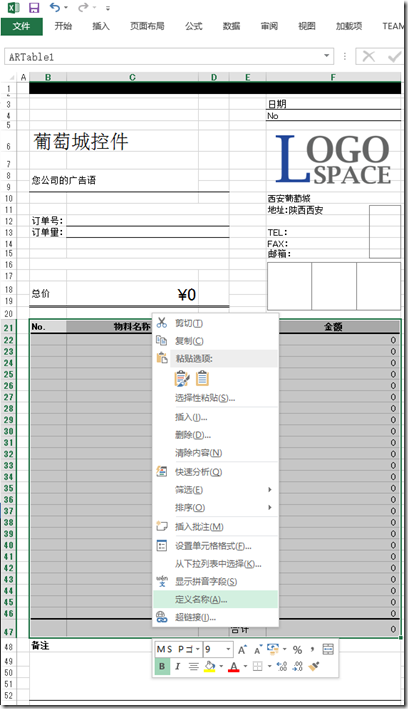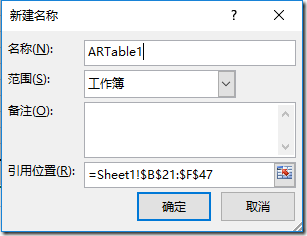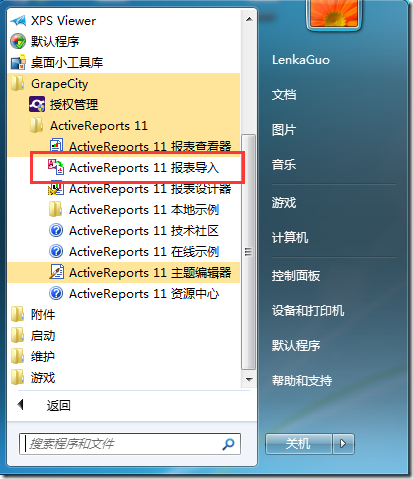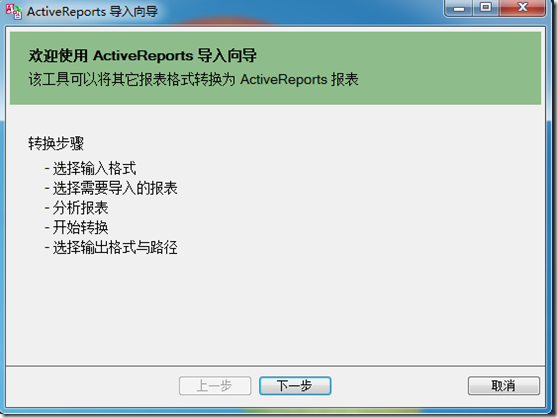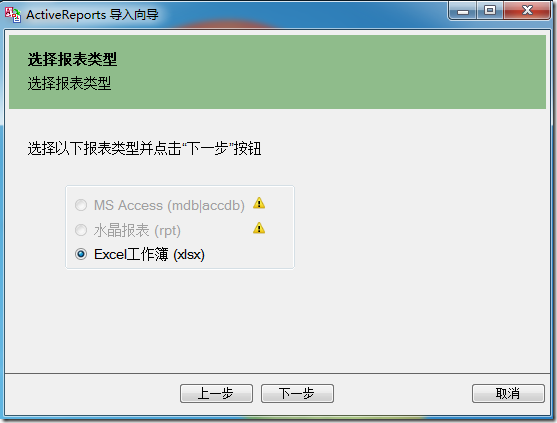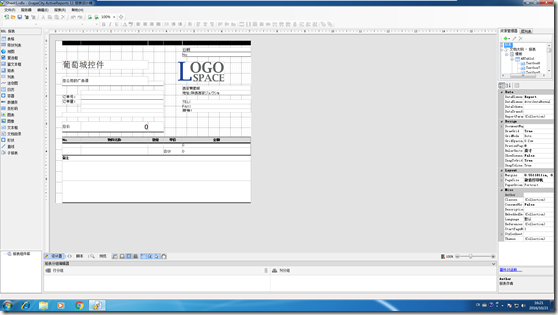在开发现代化业务系统之前,大部分企业都使用Excel作为数据管理资源,所以为了节省您将系统迁移到AR 中创建和开发报表的时间,提供了Excel 导入功能。如此一来就可以实现将其他报表工具开发的报表文件转换成ActiveReports报表。
实现步骤:
1. 准备Excel文件
2. 在Excel文件中定义表格区域(可选)
3. 运行Excel 导入工具
在Excel文件中定义表格区域(可选)
用户需要定义多个表头、表尾、详细数据、组头、组尾:
1. 选择需要设置的表格区域,右键单击弹出上下文菜单
2. 选择“定义名称…”
注意,命名必须以“ARTable#.*****”的格式来命名。
1. 以ARTable开始
2. #表示序号,但不一定必须为连续的,假如Excel中包含ARTable1和ARTable3,没有ARTable2,ARTable1和ARTable3也会成功导入。
3. “********”是区域的名称,如Detail, TableHeader, TableFooter, GroupHeader, GroupFooter;如果每个区域都有多行,那么后面需要添加“#”序列号。
如:
l 定义单个表格区域-ARTable
l 定义行
- ARTable
- ARTable.Detail
- ARTable.TableHeader
- ARTable.TableFooter
- ARTable.GroupHeader1
- ARTable.GroupFooter1
-
3. 定义多个表格
l 定义表格区域
- ARTable1
- ARTable2
-
l 定义行
- ARTable1
- ARTable1.Detail
- ARTable1.TableHeader
- ARTable1.TableFooter
- ARTable2
- ARTable2.Detail
- ARTable2.TableHeader
- ARTable2.TableFooter
-
Excel导入工具
1. 在开始菜单中找到AR11 报表导入
2. 选择Excel 导入
3. 选择Excel文件及对应的Sheet表单
4. 选择导入的报表类型,注意如果报表类型为页面报表,支持将所有Sheet作为页面报表的页合并到同一个报表中。
5. 导入Excel公式设置,如果Excel中C11的值是通过”=F47”这个选项,可以直接将F47的值保留,否则值为0;
6. 点击下一步,则执行导入操作。
如果一个Excel中有多个Sheet选择的是RDL报表,则会每个sheet会被导出为一个报表,如果这个选择的页面报表,并勾选了合并选项,sheet则会作为页面报表的页来导入。
导出成功后,会有一个导出log文件自动打开,记录导出过程的状态。
限制:
1. 不支持页眉页脚的导入
2. 单元格格式
3. 划线格式
4. 边线
5. 填充效果
6. 注释
7. 超链接
8. 表格样式
9. 条件格式
10. 形状
11. 图表
12. 透视图
Demo 下载:
您在使用产品过程中有任何疑问,可以登录葡萄城开发者社区和经验丰���的技术工程师、ActiveReports开发人员交流:了解更多。
了解ActiveReports产品更多特性:
下载产品体验产品功能: